VSCode通过LSP支持、符号导航、全局搜索、多根工作区和大纲视图实现高效代码导航;利用files.watcherExclude等配置优化大型项目性能;结合“转到定义”“查找引用”和调用层次结构追踪调用链;并通过Pylance、ESLint、SonarLint、GitLens等扩展强化代码分析与重构能力。
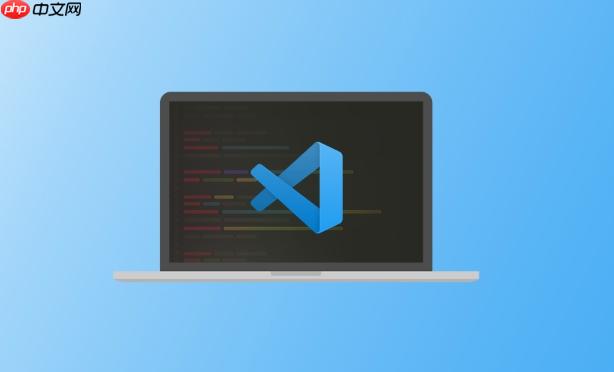
利用VSCode进行大型项目的代码导航与分析,核心在于其强大的语言服务器协议(LSP)支持、灵活的搜索机制以及一个极其丰富的扩展生态。它不像某些重量级IDE那样强行规定你的工作流,而是提供了一系列高度可配置的工具,让你能够根据项目特点和个人习惯,搭建一套高效的代码探索与理解系统。在我看来,VSCode在这方面的优势在于其轻量级与模块化的平衡,它不会一开始就加载所有东西,而是按需加载,这对于快速启动和应对不同技术栈的项目尤其友好。
解决方案
在大型项目中,代码导航与分析的挑战往往在于信息过载和结构复杂。VSCode通过几个关键功能组合拳,有效地缓解了这些痛点。
首先是符号导航。这是VSCode最核心的导航能力,由语言服务器提供支持。当你右键点击一个变量、函数或类名,选择“Go to Definition”(跳转到定义)或“Peek Definition”(查看定义),VSCode能精确地带你到该符号的声明处。我个人更偏爱“Peek Definition”,因为它能在一个浮动窗口中显示定义,无需离开当前文件,这在快速理解上下文时尤其方便。而“Go to References”(查找所有引用)则能让你看到该符号在整个工作区内的所有使用位置,这对于理解一个函数的影响范围或者一个变量的生命周期至关重要。有时候,我会发现一个函数被意想不到的地方调用,这往往能揭示一些潜在的架构问题或者被遗忘的业务逻辑。
其次是强大的搜索功能。全局搜索(
Ctrl+Shift+F)是我的日常必备。它不仅仅是简单的文本匹配,支持正则表达式,而且你可以轻松地排除特定文件类型或目录。例如,我经常会排除
node_modules、
dist或
build目录,以避免搜索结果被无关的构建产物或依赖库淹没。配合GitLens这样的扩展,你甚至能在搜索结果中直接看到每一行代码的Git提交历史,这对于理解代码变更的来龙去脉简直是神器。
再者是工作区管理和多根工作区。对于单体仓库(monorepo)或者由多个独立服务组成的大型项目,VSCode的多根工作区功能(Multi-root Workspaces)简直是救星。它允许你在一个VSCode窗口中同时管理多个项目文件夹,每个文件夹可以有自己的配置和扩展。这样,你就可以在不同的服务之间无缝切换,同时进行代码导航和分析,而无需打开多个VSCode实例,这极大地提升了我的工作效率。
最后,不得不提的是大纲视图(Outline View)和面包屑(Breadcrumbs)。大纲视图能提供当前文件内所有符号的结构化列表,方便快速跳转。面包屑则显示了当前文件在项目结构中的路径以及当前光标所在符号的层级,这对于理解文件在整个项目中的位置以及当前代码块的上下文非常有帮助。
VSCode在处理超大型代码库时有哪些性能优化技巧?
处理超大型代码库时,VSCode的性能确实可能成为一个瓶颈,这主要体现在启动速度、文件索引、搜索响应以及语言服务器的资源占用上。我经常会遇到这种情况,尤其是当项目依赖非常庞大时。
一个最直接且有效的方法是合理配置文件排除规则。VSCode有几个关键的配置项可以帮助你:
files.exclude
: 控制文件浏览器中显示的文件和文件夹。search.exclude
: 控制全局搜索时排除的文件和文件夹。files.watcherExclude
: 控制文件监视器排除的文件和文件夹。文件监视器是VSCode自动刷新文件、触发语言服务器更新的关键,排除不必要的大型目录(如node_modules
、build
、dist
、.git
)可以显著减少CPU和内存占用。
// settings.json 示例
{
"files.exclude": {
"**/.git": true,
"**/.svn": true,
"**/.hg": true,
"**/CVS": true,
"**/.DS_Store": true,
"**/node_modules": true,
"**/dist": true,
"**/build": true
},
"search.exclude": {
"**/node_modules": true,
"**/bower_components": true,
"**/dist": true,
"**/build": true,
"**/*.log": true,
"**/*.min.js": true
},
"files.watcherExclude": {
"**/.git/objects/**": true,
"**/.git/subtree-cache/**": true,
"**/node_modules/**": true,
"**/dist/**": true,
"**/build/**": true
}
}我发现,
files.watcherExclude的配置尤其重要,因为它直接影响到VSCode的后台活动。如果你的项目包含大量自动生成的文件或者日志文件,将其添加到排除列表可以避免VSCode不断地扫描和索引这些文件。
其次,审慎管理和禁用不必要的扩展。每个扩展都会消耗一定的资源,尤其是一些功能复杂的语言服务扩展。对于特定的项目,我可能会禁用那些与当前技术栈无关的扩展。VSCode允许你为每个工作区单独启用或禁用扩展,这是一个非常实用的功能。我经常会为不同的项目类型(例如前端、后端、数据科学)创建不同的工作区配置文件,只启用必要的扩展。
最后,语言服务器的配置。一些语言服务器(例如TypeScript的
tsserver或Python的
Pylance)允许你配置其行为,例如排除某些路径、调整分析深度或禁用某些耗费资源的功能。查阅相关语言服务器的文档,可以找到进一步优化的空间。当然,硬件配置(SSD、足够的RAM和CPU)始终是基础,但软件层面的优化能让你的VSCode在有限的硬件上发挥出更好的性能。
如何利用VSCode的内置功能高效追踪代码调用链与依赖关系?
追踪代码的调用链和依赖关系,是理解大型项目复杂逻辑的关键。我个人觉得,这就像在迷宫里找路,你需要地图(代码结构),也需要指路牌(引用和定义)。VSCode提供了一套相当不错的内置工具来完成这个任务。
最基础也是最常用的,是“Go to Definition”和“Find All References”。当你看到一个函数调用,想知道它具体做了什么,
F12(Go to Definition)能立刻带你到函数的定义处。反过来,如果你有一个核心函数,想知道它在哪些地方被调用了,
Shift+F12(Find All References)会列出所有引用点。我通常会结合这两个功能,像“跳房子”一样在代码库中穿梭,从一个调用点跳到定义,再从定义跳到另一个调用点,逐步构建起对某个功能模块的理解。
对于更高级的调用链分析,某些语言服务支持“Call Hierarchy”(调用层次结构)。这个功能通常可以通过右键菜单或快捷键触发(例如,对于Java或C#,可能由特定的扩展提供)。它能以树状结构展示一个函数被哪些函数调用,以及它又调用了哪些函数。这对于理解一个复杂业务流程的起点和终点,以及中间涉及的所有函数调用路径,是极其有力的工具。在我处理一些遗留系统时,这个功能帮助我快速厘清了那些看似杂乱无章的函数调用。
此外,“Symbol Search”(符号搜索,Ctrl+T
)也值得一提。它能让你在整个工作区内快速搜索任何符号(函数、类、变量等),并直接跳转到其定义。这在你知道要找什么,但不知道它具体在哪一个文件时,比全局文本搜索要高效得多。
最后,不要忽视Git集成。虽然不是直接的代码导航,但通过VSCode内置的Git功能或者GitLens这样的扩展,你可以轻松查看文件的历史记录、每一行代码的修改者和修改时间。这对于理解为什么代码会是现在这个样子,以及某个特定修改引入了哪些依赖或改变了哪些行为,提供了宝贵的信息。有时候,仅仅看代码可能无法理解其意图,但查看提交信息和变更历史,往往能豁然开朗。
VSCode的扩展生态如何助力大型项目进行更深层次的代码分析与重构?
VSCode的扩展生态是其真正力量的源泉,尤其是在大型项目的代码分析与重构方面。它将VSCode从一个文本编辑器,提升为一个功能强大的IDE,而且是高度定制化的IDE。我个人认为,没有这些扩展,VSCode在大型项目中的生产力会大打折扣。
首先是语言特定的高级扩展。对于Python,有
Pylance;对于TypeScript/JavaScript,有内置的
TypeScript Language Server和
ESLint;对于C++,有
C/C++(由Microsoft提供);对于Java,有
Java Extension Pack。这些扩展不仅仅提供基本的语法高亮和智能提示,它们集成了语言的静态分析器、类型检查器、格式化工具,甚至是调试器。例如,
Pylance能提供复杂的类型推断、错误检查和代码补全,这在Python这样动态类型的语言中,对于大型项目而言,是避免运行时错误、提高代码可读性的关键。
ESLint则能根据预设的规则,实时检查JavaScript/TypeScript代码的风格和潜在问题,强制团队遵循统一的代码规范。
其次是重构工具。虽然许多重构功能是由语言服务器提供的(例如
F2重命名符号),但一些扩展提供了更高级、更智能的重构能力。例如,提取方法、提取变量、移动文件/类等。这些功能在大型项目中进行结构调整时,能够大大减少手动修改的错误和工作量。我曾在一个大型前端项目中,利用VSCode的重构功能,将一个臃肿的组件拆分成多个小组件,整个过程非常顺畅,极大地提升了代码的可维护性。
再者,代码质量和静态分析工具的集成。许多知名的静态分析工具(如
SonarLint、
Prettier、
Black等)都有对应的VSCode扩展。这些扩展能够在你编写代码时,实时地发现潜在的bug、安全漏洞、代码异味(code smells)和不符合规范的写法。它们不仅仅是发现问题,很多时候还能提供快速修复(Quick Fixes)的建议,甚至一键格式化整个文件或项目。这对于保持大型代码库的健康状态,确保团队成员提交高质量代码至关重要。
最后,版本控制增强扩展,如
GitLens,虽然它主要关注版本控制,但其提供的“Blame”视图、文件历史、分支比较等功能,对于理解代码的演变、追溯问题来源、分析代码依赖关系(通过查看谁修改了什么,以及在哪个提交中)具有不可替代的价值。它将Git的强大功能无缝集成到VSCode的编辑体验中,让我能更快地理解代码的“前世今生”。
总的来说,VSCode的扩展生态就像一个巨大的工具箱,你可以根据项目的需求,挑选最合适的工具来武装你的编辑器,从而在大型项目的代码分析和重构中游刃有余。






























